Cropper 插件教程
插件导入
<link rel="stylesheet" href="{% static 'bootstrap/css/bootstrap.min.css' %}">
<link href="{% static 'cropper/css/cropper.min.css' %}" rel="stylesheet">
<script src="{% static 'common/js/jquery-3.3.1.min.js' %}"></script>
<script src="{% static 'cropper/js/cropper.min.js' %}"></script>
用法
new Cropper(image|canvas,options)
- image 的宽必须设定为100%
- 界面分层
- 容器
- 画布
- 图像
- 裁剪框
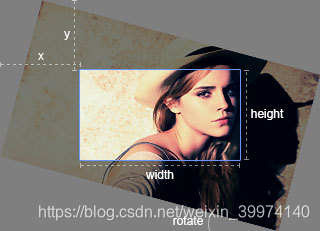
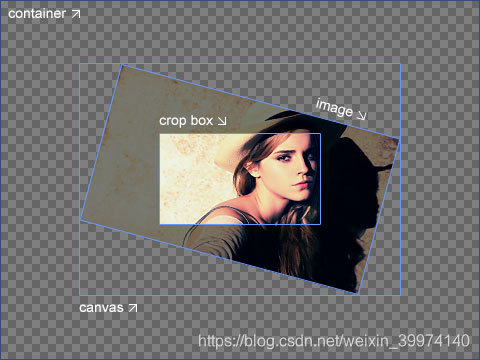
Options
-
VIEWMODE
定义裁剪器的视图模式,
0、1、2、3- 0
默认,无限制,裁剪框可以移出画布,画布可以移出容器
- 1
裁剪框不可以移出画布,画布可以移出容器
- 2
裁剪框不可以移出画布,画布不可以移出容器,
画布尺寸如果大于容器,则按照长宽最小尺寸调整画布以适应容器,同时画布只能在未铺满容器方向移动 - 3
裁剪框不可以移出画布,画布尺寸如果超过容器,超出部分被容器遮盖,同时画布只能在超出端移动
- 0
-
dragMode
定义裁剪器的拖动模式
- crop
默认,单机拖动创建新的裁剪框,可拖动裁剪框
- move
移动画布,可拖动裁剪框
- none
仅拖动裁剪框
- crop
-
initialAspectRatio
定义裁剪框初始化比例,默认与画布比例相同,例:1/1,16/9
-
aspectRatio
裁剪框固定比例,默认自由比例,例:1/1,16/9
-
data
默认
null,当autoCrop设置为true时,调用setData初始化裁剪框 -
preview
裁剪预览容器,可以是容器的选择器
'.img-preview'|'#id_pre',
容器对象$('#id_pre'),容器对象列表$('.img-preview'),
容器的css样式必须包含overflow: hidden;,否则无法达到裁剪预览的效果 ,
容器的长宽比最好与裁剪框一致。 -
responsive
默认
true,当窗口大小改变时重新渲染裁剪器。 -
restore
默认
true,当窗口大小改变时是否保留裁剪区。 -
checkCrossOrigin
为跨站图片添加
crossOrigin属性,并在src上添加时间戳以避免浏览器缓存错误。 -
checkOrientation
检测图片的方向值,
rotatable和scalable必须设置为true。 -
modal
默认
true,是否显示遮罩。 -
guides
默认
true,是否显示裁剪框虚线 -
center
默认
true,裁剪框是否位于画布中间 -
highlight
默认
true,裁剪区是否高亮显示 -
background
默认
true,容器马赛克是否显示 -
autoCrop
默认
true,画布加载后是否自动显示裁剪框 -
autoCropArea
默认
0.8,自定义裁剪框占画布的比例 -
movable
默认
true,画布是否可移动 -
rotatable
默认
true,画布是否可旋转 -
scalable
默认
true,画布是否可缩放(测试无效) -
zoomable
默认
true,画布是否可缩放 -
zoomOnTouch
默认
true,画布是否可通过触摸缩放 -
zoomOnWheel
默认
true,画布是否可通过鼠标滚动缩放 -
wheelZoomRatio
默认
0.1,画布缩放比例 -
cropBoxMovable
默认
true,裁剪框是否可以拖动 -
cropBoxResizable
默认
true,裁剪框是否可以通过拖动改变大小 -
toggleDragModeOnDblclick
默认
true,是否允许通过双击使得dragMode模式在move和crop直接切换 -
minContainerWidth
默认
200,容器最小宽度 -
minContainerHeight
默认
100,容器最小高度 -
minCanvasWidth
默认
0,画布最小宽度 -
minCanvasHeight
默认
0,画布最小高度 -
minCropBoxWidth
默认
0,裁剪框最小宽度,大小相对的是页面,而非画布 -
minCropBoxHeight
默认
0,裁剪框最小宽度,大小相对的是页面,而非画布 -
cropBoxMovable
默认
true,裁剪框是否可以拖动 -
ready
函数方法,裁剪器就绪事件
-
cropstart
函数方法,裁剪开始事件
-
cropmove
函数方法,裁剪移动事件
-
cropend
函数方法,裁剪结束事件
-
crop
函数方法,裁剪事件,裁剪框发生变化时候执行的函数
-
zoom
函数方法,裁剪器缩放事件
Methods
方法,除了
setAspectRatio,replace和destroy之外的其他方法都必须在ready事件以后调用
-
crop()
函数方法,手动显示裁剪框
new Cropper(image, { autoCrop: false, ready() { // Do something here // ... // And then this.cropper.crop(); }, }); -
reset()
函数方法,重置裁剪框和画布
-
clear()
函数方法,清除裁剪框
-
replace(url[, hasSameSize])
函数方法,画布替换
- url
新图像的
url - hasSameSize
默认
false,是否保持旧图片的长宽比例
- url
-
enable()
启用cropper
-
disable()
禁用cropper
-
destroy()
销毁cropper,并删除预览
-
move(offsetX[, offsetY])
利用相对偏移量移动画布
- offsetX
数字,水平移动的尺寸,单位px,负数左移
- offsetY
数字,缺省与offsetX相同,垂直移动的尺寸,单位px,负数上移
- offsetX
-
moveTo(x[, y])
设置画布在容器的位置
- x
画布的左上角x坐标
- y
画布的左上角y坐标
- x
-
zoom(ratio)
按比例缩放画布
- ratio
缩放比例,正数放大,负数缩小
cropper.zoom(0.1); cropper.zoom(-0.1);
- ratio
-
zoomTo(ratio[, pivot])
以
pivot坐标为中心,将画布缩放至ratio倍- ratio
缩放比例,大于0的数字
- pivot
相对于容器左上角的坐标,{ x: Number, y: Number }
cropper.zoomTo(1); // 1:1 (canvasData.width === canvasData.naturalWidth) const containerData = cropper.getContainerData(); // Zoom to 50% from the center of the container. cropper.zoomTo(.5, { x: containerData.width / 2, y: containerData.height / 2, }); - ratio
-
rotate(degree)
画布旋转
degree度- degree
旋转度数,正数右转,负数左转
cropper.rotate(90); cropper.rotate(-90); - degree
-
rotateTo(degree)
将画布旋转至
degree度 -
scale(scaleX[, scaleY])
翻转图像,负数翻转,需要css2d支持,IE9+
- scaleX
默认
1,为1则什么都不做,-1水平翻转 - scaleY
默认与
scaleX相同,为1则什么都不做,-1垂直翻转
cropper.scale(-1); // Flip both horizontal and vertical cropper.scale(-1, 1); // Flip horizontal cropper.scale(1, -1); // Flip vertical - scaleX
-
scaleX(scaleX)
水平缩放图像,负数翻转,绝对值小于1缩小,大于等于1放大
- scaleX
默认
1,为1则什么都不做,-1水平翻转
- scaleX
-
scaleY(scaleY)
垂直缩放图像,负数翻转,绝对值小于1缩小,大于等于1放大
- scaleY
默认
1,为1则什么都不做,-1水平翻转
- scaleY
-
getData([rounded])
获取裁剪框基于原始画布的坐标,长宽,旋转角度以及水平和垂直缩放比例
- rounded
默认
false, 是否四舍五入 - 返回值
{ x: 左侧偏移量 y: 顶部偏移量 width: 宽 height: 高 rotate: 转角 scaleX: 水平扭曲 scaleY: 垂直扭曲 }
- rounded
-
setData(data)
设置裁剪框基于原始画布的坐标,长宽,旋转角度以及水平和垂直缩放比例
- data
同
getData([rounded])返回值
- data
-
getContainerData()
获取容器大小数据
- 返回值
{ width: 容器当前宽度 height: 容器当前高度 }
- 返回值
-
getImageData()
获取图片的位置、大小等数据
- 返回值
{ left: 左侧偏移量 top: 顶部偏移量 width: 图像宽 height: 图像高 naturalWidth: 图像自然宽度 naturalHeight: 图像自然高度 aspectRatio: 图片比例 rotate: 图片转角 scaleX: 水平缩放比例 scaleY: 垂直缩放比例 }
- 返回值
-
getCanvasData()
获取画布的位置、大小等数据
- 返回值
{ left: 画布左侧偏移量 top: 画布顶部偏移量 width: 画布宽 height: 画布高 naturalWidth: 画布自然宽度,只读 naturalHeight: 画布自然高度,只读 }const imageData = cropper.getImageData(); const canvasData = cropper.getCanvasData(); if (imageData.rotate % 180 === 0) { console.log(canvasData.naturalWidth === imageData.naturalWidth); // > true } -
setCanvasData(data)
设置画布的位置、大小等数据
- data
{ left: 画布左侧偏移量 top: 画布顶部偏移量 width: 画布宽 height: 画布高(跟画布比例有关,基本只受width影响) }
- data
-
getCropBoxData()
获取裁剪框位置和大小数据
- 返回值
{ left: 左侧偏移量 top: 顶部偏移量 width: 宽 height: 高 } -
setCropBoxData(data)
设置裁剪框位置和大小
- data
与
getCropBoxData()的返回值相同
- data
-
getCroppedCanvas([options])
根据新画布参数
options,用新的画布绘制裁剪区的图像。- options
width: 输出画布的目标宽度 height: 输出画布的目标高度 minWidth: 输出画布的最小宽度,默认0 minHeight: 输出画布的最小高度,默认0 maxWidth: 输出画布的最大宽度,默认无限制 maxHeight: 输出画布的最大高度,默认无限制 fillColor: 透明区域填充色,默认透明,JPEG图像如果不设置则透明区域为黑色背景 imageSmoothingEnabled: 图像是否平滑,默认`true` imageSmoothingQuality: 图像平滑质量,可选`low` ,`medium`,或`high`,默认`low` . - 返回值
HTMLCanvasElement
- 方法
- HTMLCanvasElement.toDataURL
- HTMLCanvasElement.toBlob
- 方法
- 注意项
- 画布长宽比例自动与裁剪框一致
- JPEG图像如果不设置
fillColor则透明区域为黑色背景 maxWidth和maxHeight不设置可能导致得到空白图像
cropper.getCroppedCanvas(); cropper.getCroppedCanvas({ width: 160, height: 90, minWidth: 256, minHeight: 256, maxWidth: 4096, maxHeight: 4096, fillColor: '#fff', imageSmoothingEnabled: false, imageSmoothingQuality: 'high', }); // Upload cropped image to server if the browser supports `HTMLCanvasElement.toBlob` cropper.getCroppedCanvas().toBlob((blob) => { const formData = new FormData(); formData.append('croppedImage', blob); // Use `jQuery.ajax` method $.ajax('/path/to/upload', { method: "POST", data: formData, processData: false, contentType: false, success() { console.log('Upload success'); }, error() { console.log('Upload error'); }, }); }); - options
-
setAspectRatio(aspectRatio)
设置裁剪框长宽比,见
Options中关于aspectRatio的介绍- aspectRatio
大于0的数字
- aspectRatio
-
setDragMode([mode])
设置拖拽模式,见
Options中关于dragMode的介绍- mode
none,crop,move,默认none
- mode
Events
-
ready
图像加载完并准备好操作cropper时触发
let cropper; image.addEventListener('ready', function () { console.log(this.cropper === cropper); // > true }); cropper = new Cropper(image); -
cropstart
画布或裁剪框开始变动时触发
-
触发的事件
- event.detail.originalEvent:
- mousedown
鼠标按下
- touchstart
触摸
- pointerdown
指针按下
- mousedown
- event.detail.action:
- crop
创建新的裁剪框
- move
画布移动
- zoom
触摸缩放画布
- e
调整裁剪框东侧
- w
调整裁剪框西侧
- s
调整裁剪框南侧
- n
调整裁剪框北侧
- se
调整裁剪框东南侧
- sw
调整裁剪框西南侧
- ne
调整裁剪框东北侧
- nw
调整裁剪框西北侧
- all
移动裁剪框
- crop
image.addEventListener('cropstart', (event) => { console.log(event.detail.originalEvent); console.log(event.detail.action); }); - event.detail.originalEvent:
-
-
cropmove
画布或裁剪框已经变动时触发
- 触发的事件
- event.detail.originalEvent:
- mousemove
鼠标移动
- touchmove
触摸移动
- pointermove
指针移动
- mousemove
- event.detail.action:
同
cropstart
- event.detail.originalEvent:
- 触发的事件
-
cropend
画布或裁剪框停止变动时触发
- 触发的事件
-
event.detail.originalEvent
- mouseup
鼠标抬起
- touchend
停止触摸
- touchcancel
触摸取消
- pointerup
指针抬起
- pointercancel
指针取消
- mouseup
-
event.detail.action
同
cropstart
-
- 触发的事件
-
crop
当画布或裁剪框变动时触发。
-
事件
- event.detail.x
- event.detail.y
- event.detail.width
- event.detail.height
- event.detail.rotate
- event.detail.scaleX
- event.detail.scaleY
-
注意事项
- 当
autoCrop参数设置为true的时候,将在ready事件前触发crop事件 - 设置了
data参数后,将在ready事件前触发crop事件
- 当
-
-
zoom
缩放画布时触发
- event.detail.originalEvent
事件
- wheel
鼠标缩放
- touchmove
触摸移动
- wheel
- event.detail.oldRatio
旧画布长宽比
- event.detail.ratio
缩放后新画布长宽比
image.addEventListener('zoom', (event) => { // Zoom in if (event.detail.ratio > event.detail.oldRatio) { event.preventDefault(); // Prevent zoom in } // Zoom out // ... }); - event.detail.originalEvent
No conflict
无抵触,如果必须使用相同命名空间的
cropper,则可以调用Cropper.noConflict静态方法还原它
<script src="other-cropper.js"></script>
<script src="cropper.js"></script>
<script>
Cropper.noConflict();
// Code that uses other `Cropper` can follow here.
</script>
Browser support##
- Chrome (latest)
- Firefox (latest)
- Safari (latest)
- Opera (latest)
- Edge (latest)
- Internet Explorer 9+